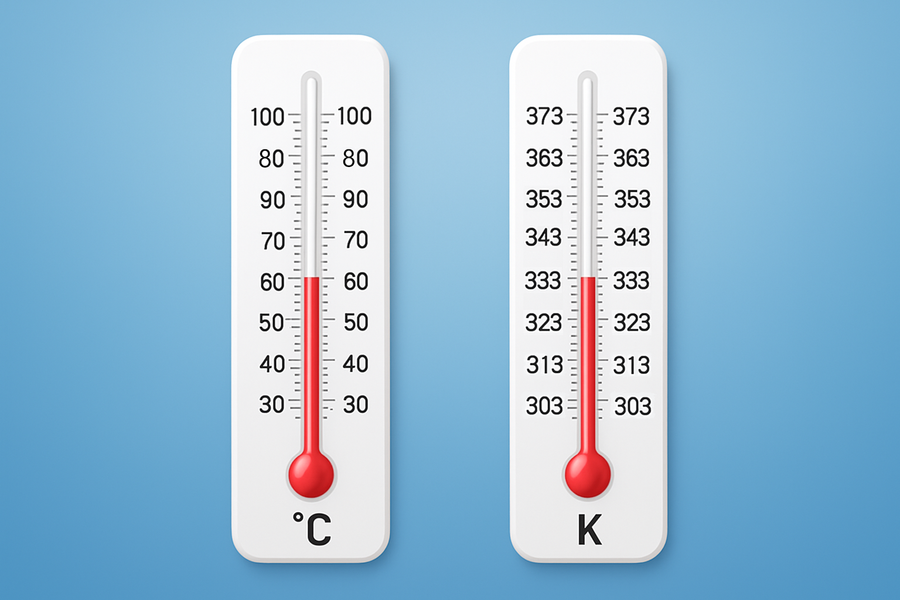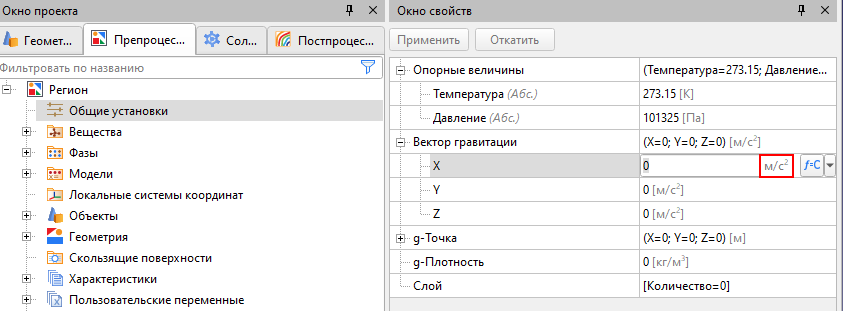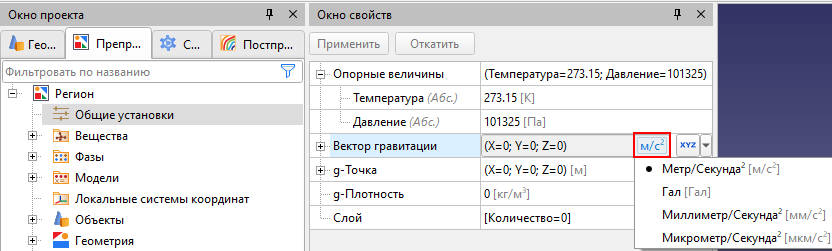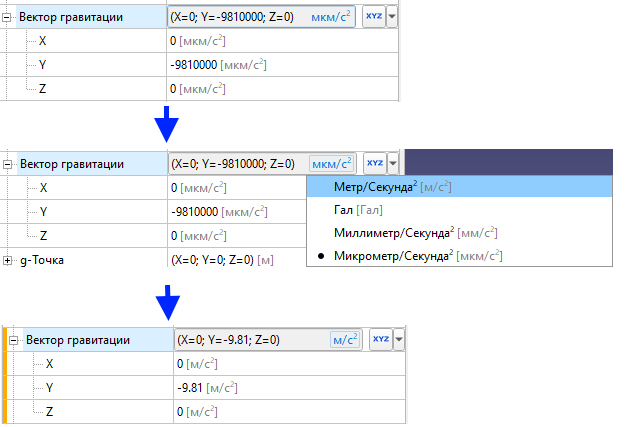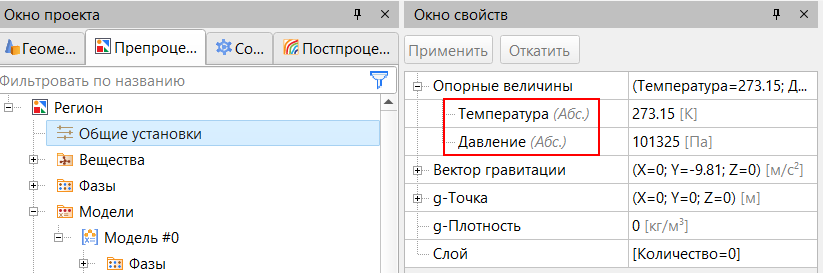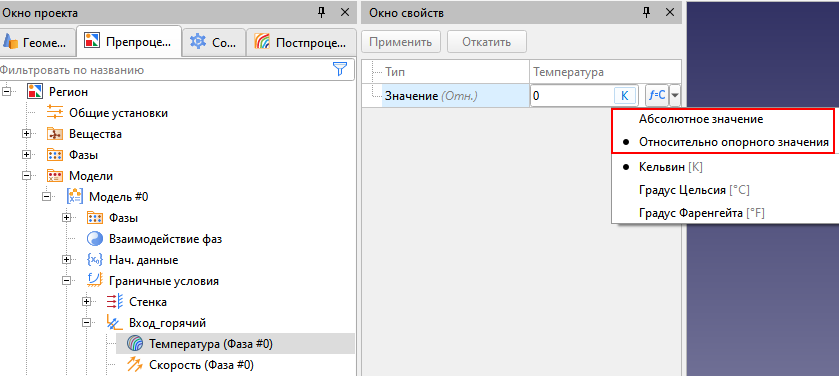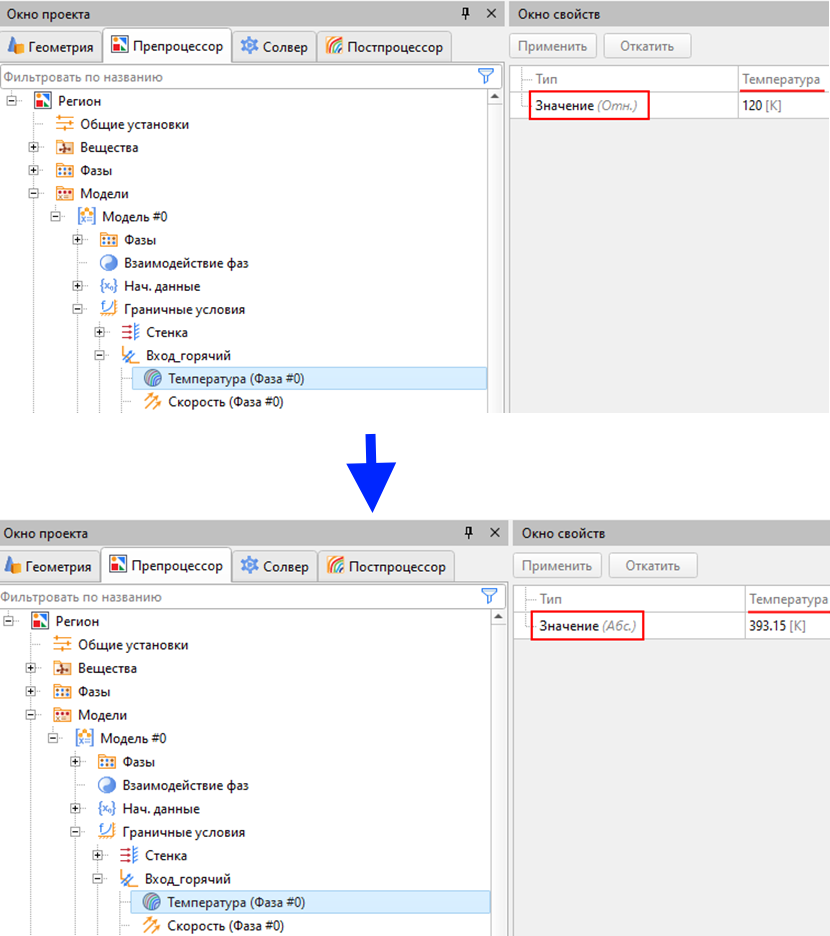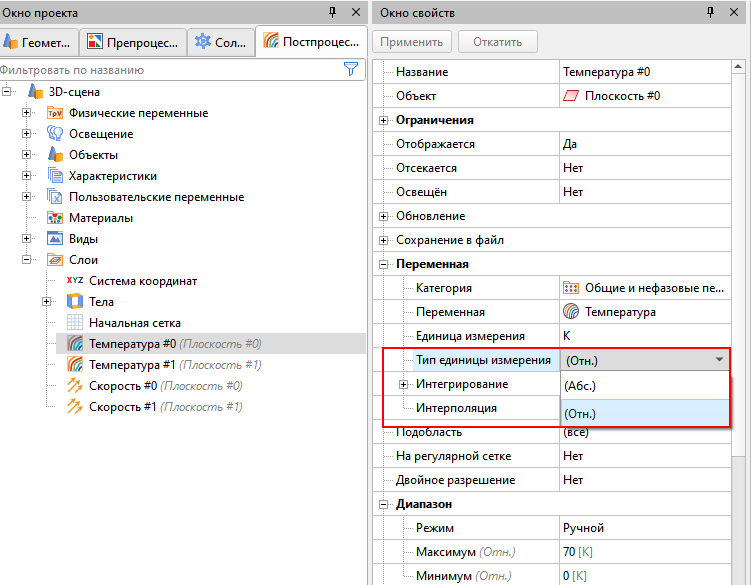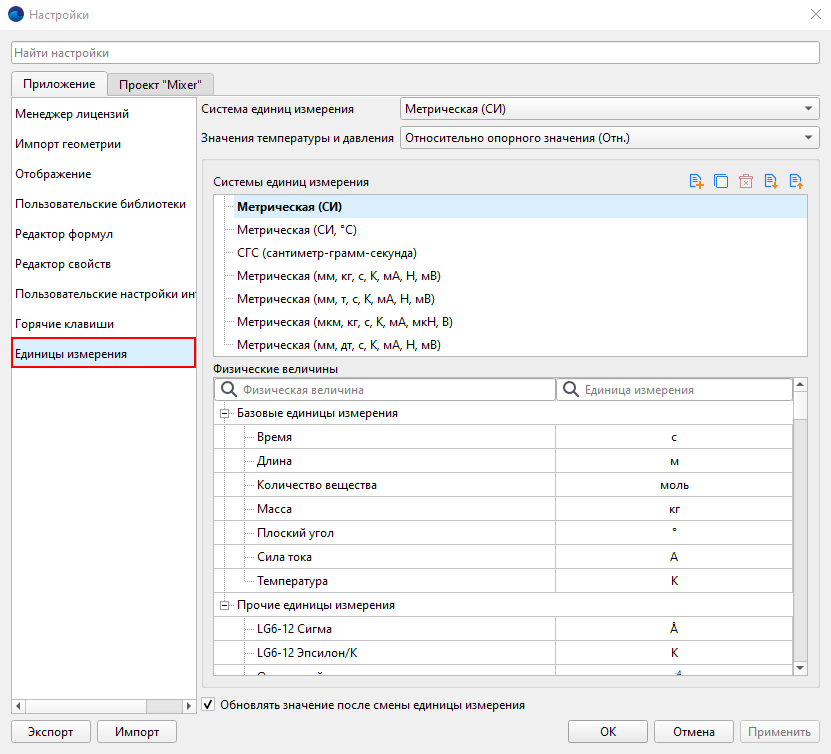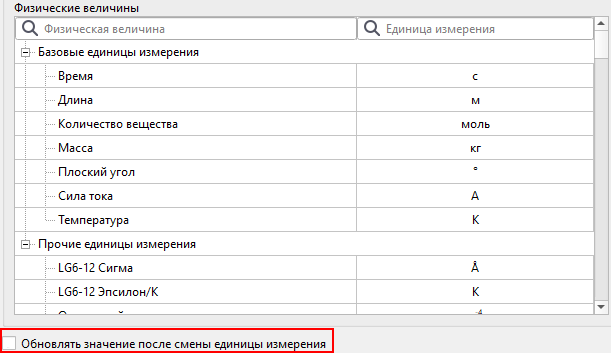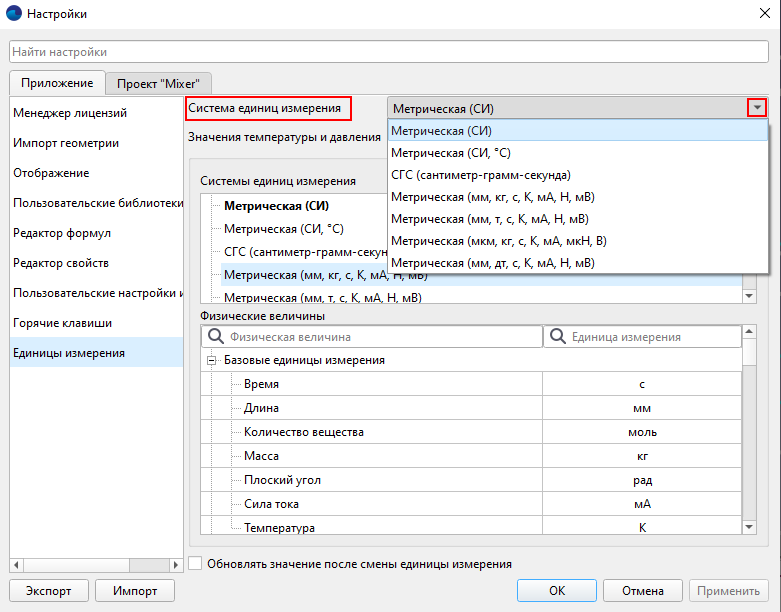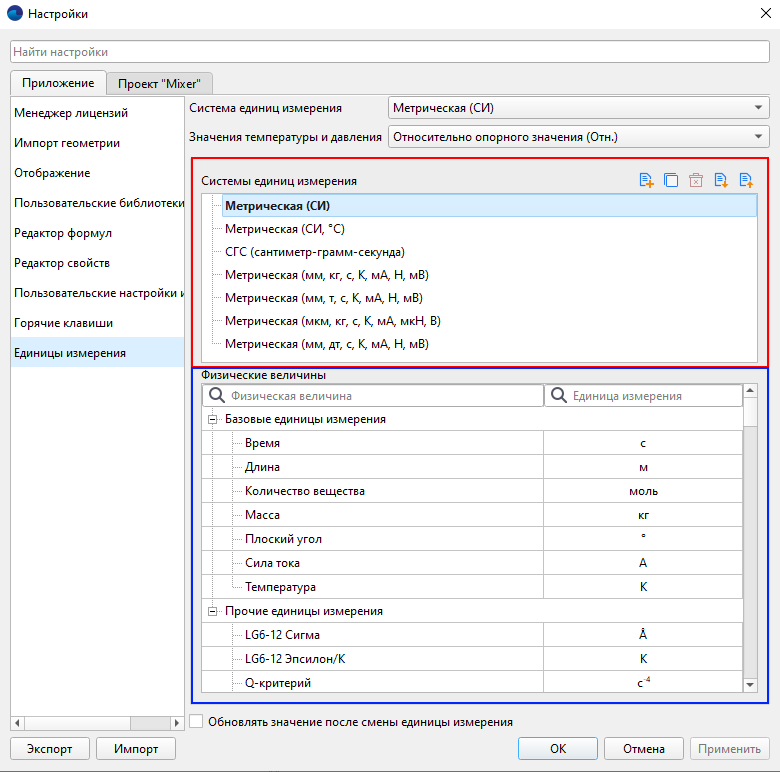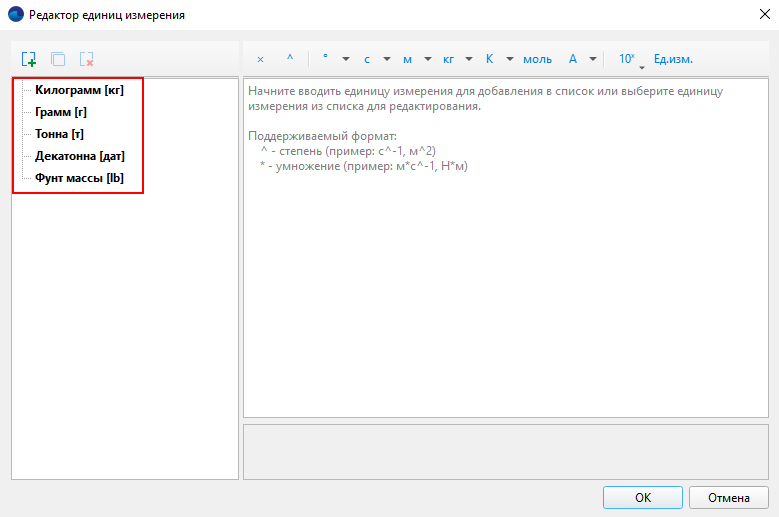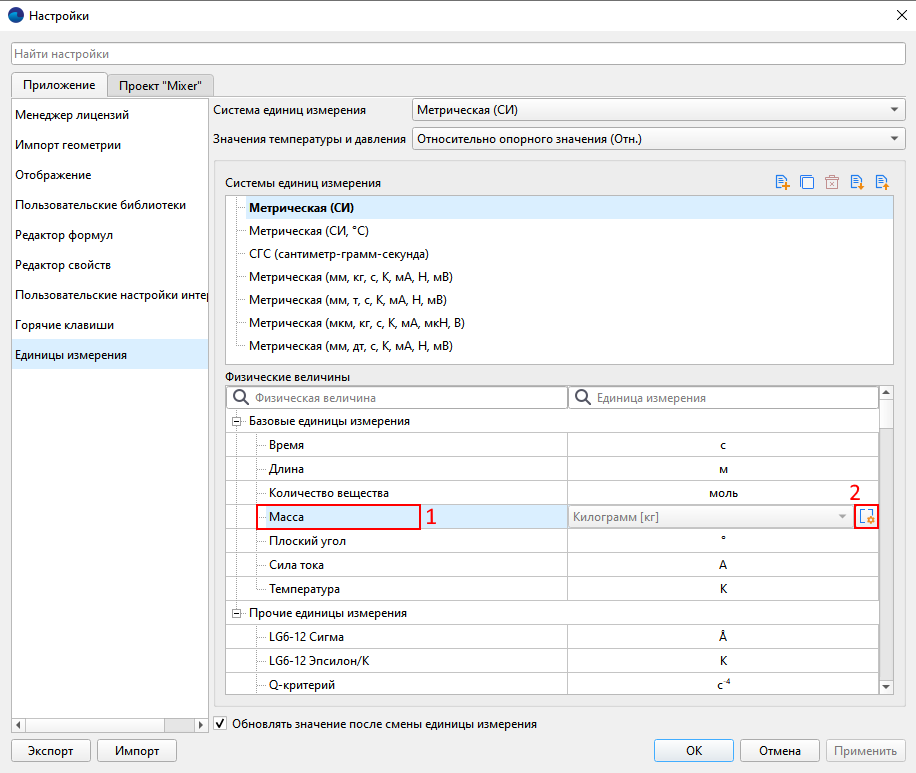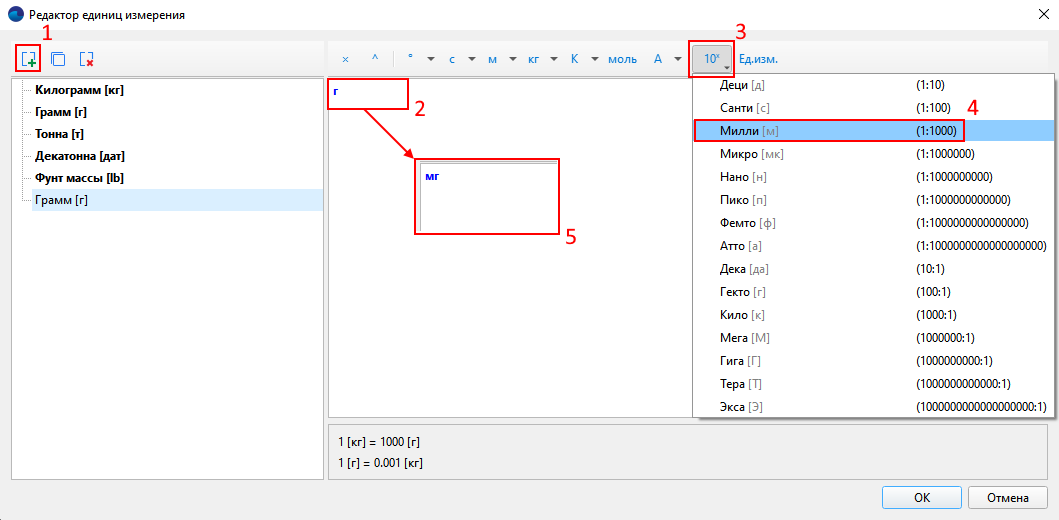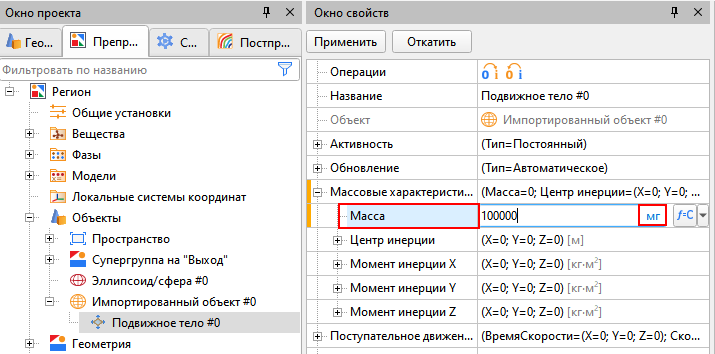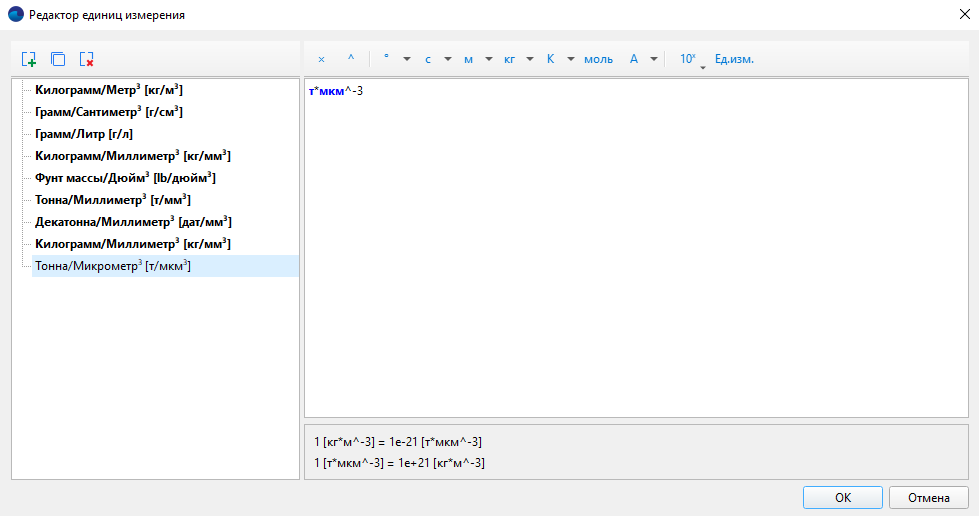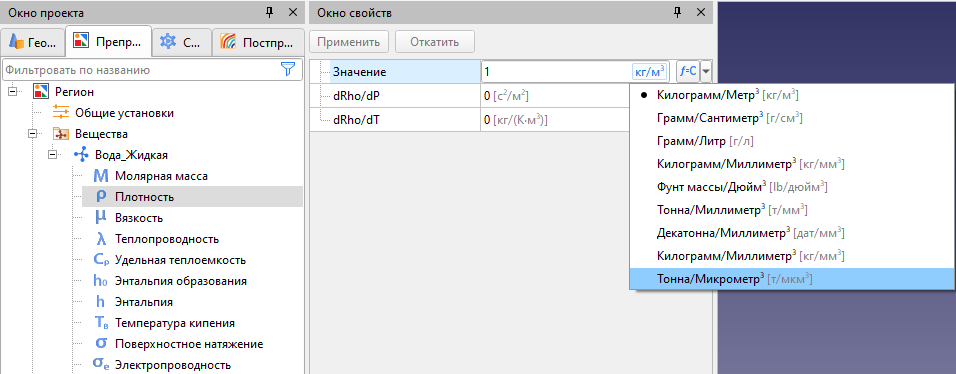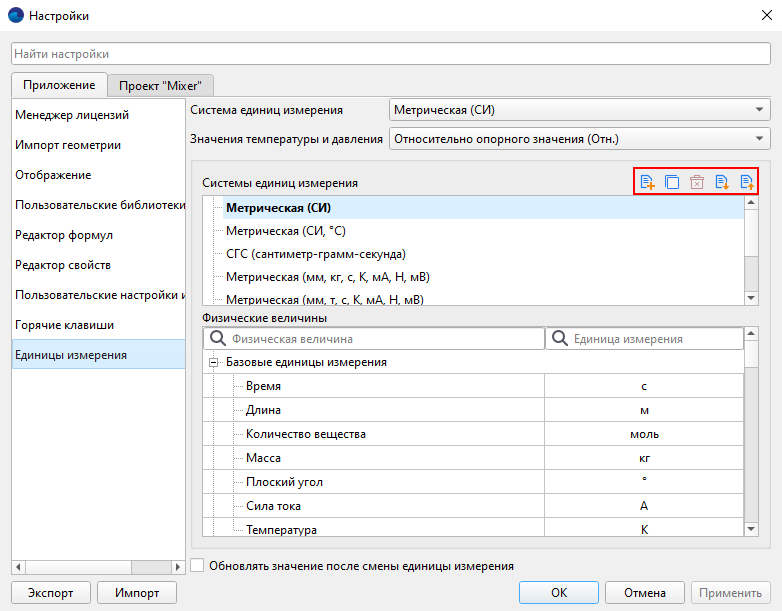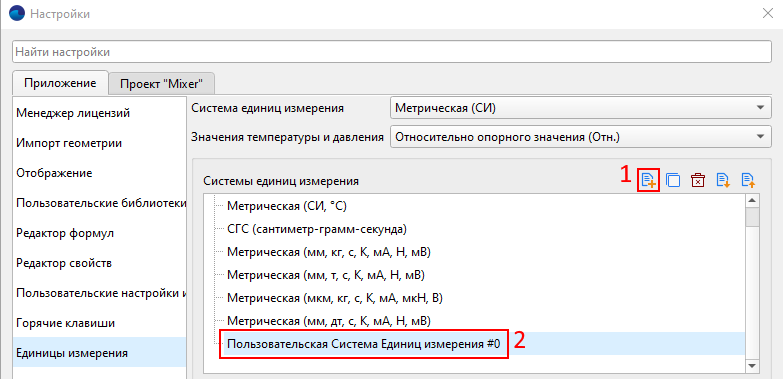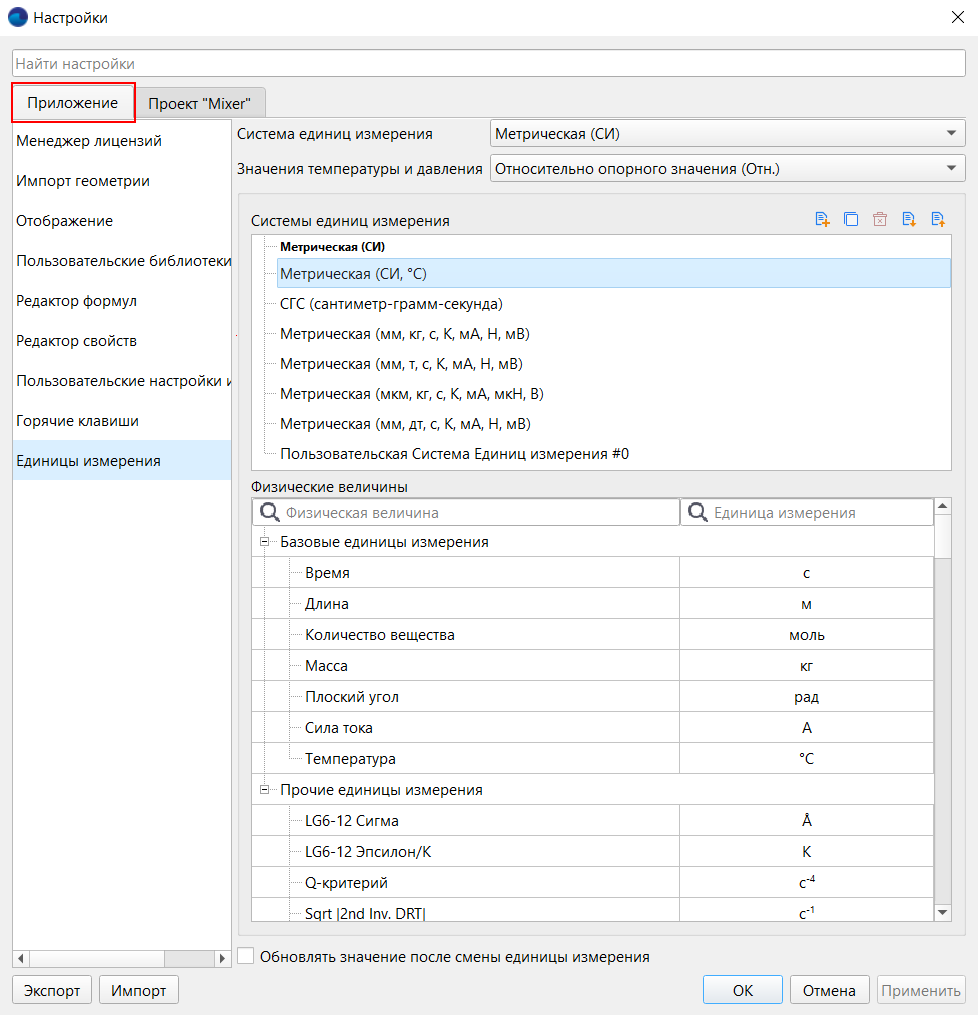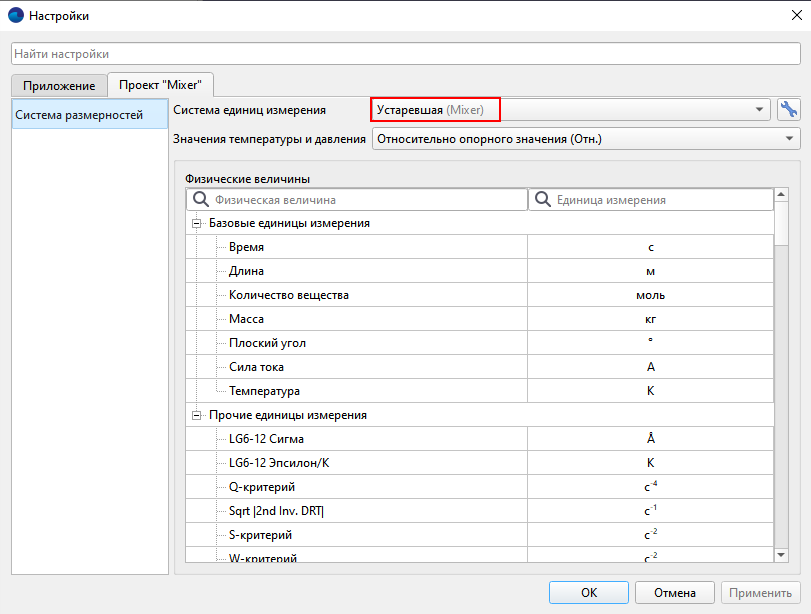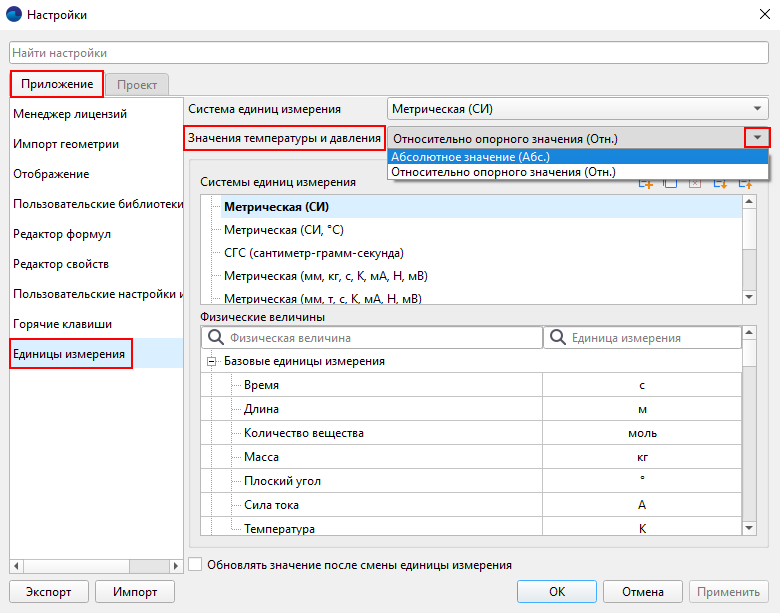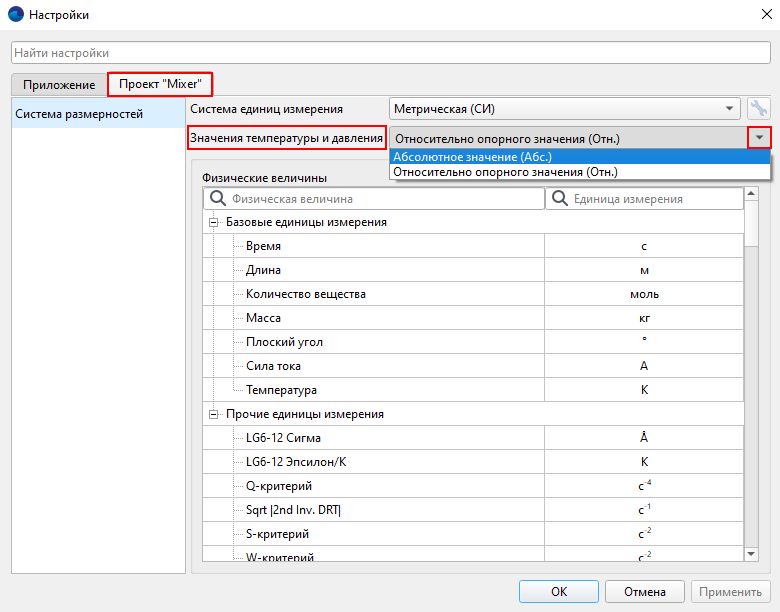В FlowVision версии 3.15 у пользователей появилась возможность применять в настройках проекта единицы измерения, отличные от системы СИ. Теперь нет необходимости пересчитывать различные параметры, можно просто указать нужную единицу измерения из имеющихся в FlowVision. В данной статье мы рассмотрим, как с этим работать, а также как можно настроить проект под себя.
Работа с единицами измерения в интерфейсе
В окне свойств различных объектов дерева проекта есть размерные величины, теперь рядом с каждой указана ее единица измерения. Если после нажатия курсором мыши по полю ввода значения единица измерения серая, значит изменить ее нельзя. К примеру, в разделе «Общие установки» компоненты вектора гравитации имеют «серые» единицы измерения:
Но единица измерения в головной строке «Вектора гравитации» «синяя», то есть для данной величины можно задать общую настройку сразу для всех трех составляющих. Назначить разные единицы измерения на три составляющие векторов нельзя.
Если вы ввели значение переменной, а потом поменяли единицу измерения на другую, то система автоматически пересчитает значение в другую единицу измерения:
О том, как отключить автоматическую конвертацию, будет сказано ниже.
Абсолютная и Относительная шкалы измерения
В ранних версиях FlowVision почти во всех полях интерфейса ПреПостпроцессора пользователь задавал значения температуры и давления в относительных величинах (относительно опорных значений). Исключение составляли значения в свойствах веществ и в ограничителях расчета. Про это у нас была написана статья «Вся правда об опорных величинах». Поэтому порой приходилось проводить дополнительные вычисления, чтобы задать нужное давление на граничном условии, к примеру.
В версии 3.15 появилась возможность задавать абсолютные значения температуры и давления в начальных условиях, граничных условиях, таблицах, при обработке результатов и т.д. При этом опорные величины никуда не делись, программа все так же проводит вычисления относительно заданных величин, поэтому не стоит забывать о корректном указании их значений. О роли опорных величин можно вспомнить все в той же статье в нашей блоге «Вся правда об опорных величинах».
Разберем на примерах подробнее, как это работает. В полях интерфейса, где настраивается температура и давление, вы можете увидеть в скобках подсказку, какой тип значения здесь используется. Например, в опорных величинах давление и температура естественно указываются только в абсолютных значениях:
В граничных условиях у вас уже есть выбор, как задавать эти переменные:
При этом, как и при смене единицы измерения, программа автоматически может сконвертировать предыдущее значение в новое. Об отключении такой опции будет сказано далее в статье.
Отдельно стоит упомянуть цветовые слои. Раньше для отображения абсолютных значений давления или температуры требовалось создать пользовательскую переменную.
Сейчас это можно сделать в пару кликов:
Отмечу, что на графиках пользовательских величин температура и давление пока что все так же отображаются в относительных величинах. Кроме того, приведенные в статье нововведения никак пока не затронули редактор формул. Там все также используется система СИ для единиц измерения, а также относительные величины.
Настройка системы единиц измерения
В разных отраслях промышленности приняты собственные совокупности единиц измерения. Для повышения удобства работы с FlowVision мы предусмотрели возможность выбора системы измерений из заранее предопределенных, а также создание собственных систем измерения.
По умолчанию в FlowVision все так же используется система СИ, но, если вы хотите работать по умолчанию с килопаскалями, а не паскалями, добро пожаловать в настройки. В настройках ПреПостпроцессора (Файл > Настройки) перейдите на вкладку Единицы измерения:
Подробнее про элементы в этом окне можете прочитать в нашей документации Единицы измерения, мы же вкратце пробежимся по ним.
К примеру, уже упомянутую автоматическую конвертацию можно отключить, просто убрав галочку рядом с опцией «Обновлять значение после смены единицы измерения»:
В строке с именем Система единиц измерения при помощи всплывающего списка можно выбрать единицы измерения по умолчанию для всех новых проектов FlowVision:
Список доступных систем есть и в окне ниже, где вы можете прокликать каждую и ознакомиться с тем, в чем измеряются параметры, для этого обратите внимание на окно Физические величины:
Здесь также можно посмотреть список базовых единиц измерения, которые FlowVision может предложить в ПреПостпроцессоре на замену при любой выбранной системе, для этого надо перейти в редактор ![]() :
:
Тут почти как в редакторе формул, можно определить новую, удобную для вас, не базовую (то есть составную или «масштабированную») единицу измерения при помощи кнопки ![]() . Формула допускает использование знаков умножения и возведения в степень, поэтому деление будет выглядеть как умножение на единицу в отрицательной степени. Например, я хочу для массы использовать [мг] вместо того, что есть на выбор.
. Формула допускает использование знаков умножения и возведения в степень, поэтому деление будет выглядеть как умножение на единицу в отрицательной степени. Например, я хочу для массы использовать [мг] вместо того, что есть на выбор.
Тогда я открываю редактор единиц измерения, кнопкой ![]() создаю новую, меняю в поле ввода кг на г, помещаю курсор перед единицей и выбираю приставку милли, либо с клавиатуры ввожу м. Можно не менять кг на г, а выделить Грамм [г] и скопировать его кнопкой
создаю новую, меняю в поле ввода кг на г, помещаю курсор перед единицей и выбираю приставку милли, либо с клавиатуры ввожу м. Можно не менять кг на г, а выделить Грамм [г] и скопировать его кнопкой ![]() , затем добавить приставку. Ненужную пользовательскую единицу измерения можно удалить при помощи кнопки
, затем добавить приставку. Ненужную пользовательскую единицу измерения можно удалить при помощи кнопки ![]() . В итоге могу массу подвижного тела задать в миллиграммах:
. В итоге могу массу подвижного тела задать в миллиграммах:
Аналогично можно создать для плотности, к примеру, единицу [т/мкм^3], если при каких-то загадочных обстоятельствах такая понадобится:
Как создать свою систему единиц измерения
Помимо создания своей отдельной единицы измерения можно создать собственную систему единиц измерений. Для этого обратите внимание на эти кнопки:
Соответственно, при нажатии кнопки ![]() будет создана пользовательская система единиц измерения, она появится внизу списка и будет содержать все те же единицы, что используются в системе по умолчанию.
будет создана пользовательская система единиц измерения, она появится внизу списка и будет содержать все те же единицы, что используются в системе по умолчанию.
Далее вы можете по своему усмотрению наполнить эту систему необходимыми единицами измерения. Если вам понадобится сделать копию, чтобы иметь немного измененную систему единиц измерения, можно воспользоваться кнопкой ![]() .
.
Вы также можете экспортировать/импортировать свои системы единиц измерения при помощи кнопок ![]() /
/![]() . Это может быть полезно для переноса системы в ПреПостпроцессор на другом компьютере. Стандартные и пользовательские системы единиц измерения хранятся в папке с настройками …\FlowVision31501\userData\units, поэтому даже после переустановки FlowVision версии 3.15 они сохранятся, и их можно будет использовать в следующей версии. Подробнее о переносе настроек при установке новой версии FlowVision читайте в документации Установка новой версии FlowVision.
. Это может быть полезно для переноса системы в ПреПостпроцессор на другом компьютере. Стандартные и пользовательские системы единиц измерения хранятся в папке с настройками …\FlowVision31501\userData\units, поэтому даже после переустановки FlowVision версии 3.15 они сохранятся, и их можно будет использовать в следующей версии. Подробнее о переносе настроек при установке новой версии FlowVision читайте в документации Установка новой версии FlowVision.
Все описанные выше действия мы проводили на вкладке «Приложение».
Если вы перейдете на соседнюю вкладку, с именем вашего проекта, то можете увидеть, что ваша система единиц измерения называется устаревшей.
Это лишь означает, что единицы измерения «устарели», так как проект был создан в версии ниже 3.15.01. Напомню, что в ранних версиях всегда использовалась система СИ.
На этой вкладке можно выбрать систему единиц или настроить единицы измерения для данного проекта. После этого значения будут пересчитаны, если включено их обновление на вкладке «Приложение».
Настройка отображения абсолютных значений давления и температуры
Кто-то из внимательных читателей уже обратил внимание на параметр Значения температуры и давления. Здесь вы можете настроить отображение величин давления и температуры в абсолютной шкале, а не в относительной.
Можно использовать эту настройку как для текущего проекта, так и в целом, для всех новых:
Напомню, что программа может автоматически пересчитать значение, как при выборе новой единицы измерения, если такая опция включена. Какое значение, абсолютное или относительное, отображается в интерфейсе, можно понять по сокращению в скобках рядом с именем переменной.
Предвосхищая вопрос — раз можно настроить систему единиц измерения, значит можно и импортировать наконец геометрию, сделанную в миллиметрах? Увы, нет, на текущий момент при импорте геометрии в FlowVision все размеры программа воспринимает как метры. Поэтому при экспорте стоит указывать именно эту единицу измерения, чтобы не получить слишком огромную расчетную область. Но даже если вы импортируете геометрию в миллиметрах, ее можно изменить при помощи операции трансформации > масштабирование. Подробнее про нее читайте в нашей документации Трансформация расчетной области и подвижных тел.
Если у вас появятся дополнительные вопросы или проблемы при работе с системами единиц измерения, пишите нам на почту support@flowvision.ru